今回は、私が最近買い替えをしたトラックボールマウスについて紹介する。
トラックボールマウスとは
トラックボールマウスは親指部分や人差し指部分についたボールでPCのカーソルを操作するマウスで、一般的なマウスのように机上でマウスをスライドさせる必要がない。
上記のような特性から、トラックボールマウスはかなり省スペースで使用することができる。
そして、大画面で作業をしているときはちょっと力を入れてトラックボールを転がせば端から端まで簡単に移動することができる。
なぜトラックボールマウスを使い始めたのか
私は以前ロジクールの安いワイヤレスマウスを使用していたが、手首が痛く(腱鞘炎気味に)なってしまった。
そのときに、Googleで検索をかけたところ、トラックボールマウスというのが腱鞘炎防止に良いと言われていたので、たまたまヨドバシカメラにあったELECOMのトラックボールマウスを購入した。
単純な理由だが、それ以降手首は痛くなることがなくとても快適に操作することができている。
買い替えた理由
私は以前、ELECOMのM-XT2URBKという有線接続のトラックボールマウスを使用していたのだが、かなりの年数使用したのと、そろそろ無線接続のものに切り替えをしたくなった。
そこで、LogicoolのM575かMX ERGOかで迷ったが、トラックボールの感度を即座に切り替えることができるボタンとマウスの角度を調節できる機構がついているMX ERGOを選択した。
MX ERGOについて
MX ERGOはその名の通り、人間工学に基づいたデザインをしていて手を自然な形で置くだけで使用することができる。
そして、裏面についた金属製の板によってマウス自体の角度を0か20度に調節することができる。
また、ボタンにアサインされている機能を専用ソフトを使用して変更することができるので、自分が使いやすいようにカスタマイズすることができる。
電源に関しては、Micro-USB端子で充電することができ、1回のフル充電で120日、そして1分の充電で24時間使用することができる。
接続方法はBluetooth接続か、USBレシーバーを用いた接続を選ぶことができ、Bluetooth接続なら、ホイール下に配置されているボタンにより、2台のデバイスを切り替えて使用することができる。






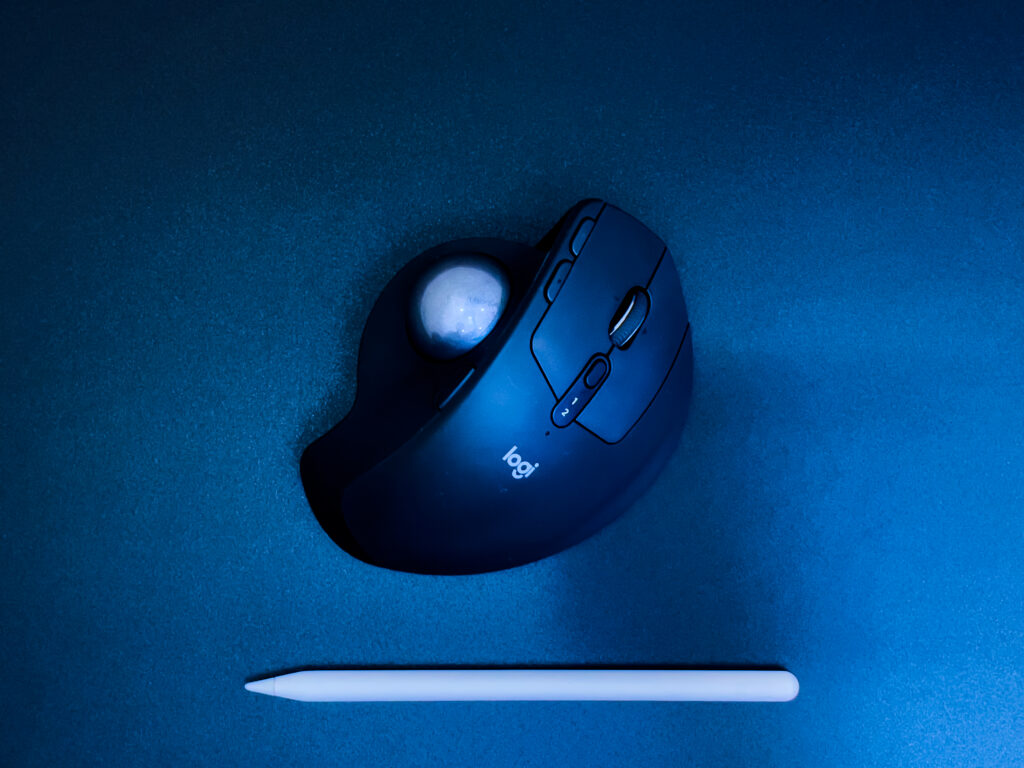
デメリット
MX ERGOを使用していて感じたいくつかのデメリットがある。
個人的に一番感じているのは充電端子がMicro-USBだということだ。
最近のデバイスはほとんどがType-C端子なのでケーブルが1本増えるし、表裏を気にしなければならないので少し面倒だ。
そして、ELECOMのM-XT2URBKから変えたとき一番感じたのは、大きさだ。
これは、人によってはかなりのデメリットになるだろう。
私は問題なく使用できているが、少しでも大きさに不安を感じる人は一度店舗に行って試してみることをおすすめする。
まとめ
トラックボールマウスはかなり好みが別れるもので、特にMX ERGOは決して安価なものではないので、購入前に一度店舗で試す、もしくは安いものを試した後に購入することをおすすめする。








![[2024]マイデスクツアー](https://applediagram.com/wp-content/uploads/2024/03/IMG_0400-Edit-375x281.jpg)






